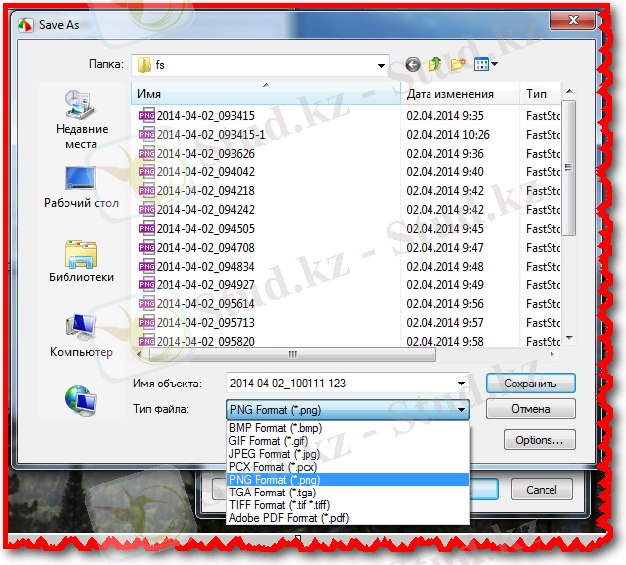Компьютерлік графика: түрлері, файл форматтары және бағдарламалық құралдарға шолу


Жұмыс түрі: Іс-тәжірибеден есеп беру
Тегін: Антиплагиат
Көлемі: 18 бет
Таңдаулыға:
КІРІСПЕ
Компьютерлі графикамен жұмыс - дербес компьютерді пайдаланудың кең тараған түрлерінің бірі. Бұл жұмыспен тек қасіпқой суретшілер мен дизаинерлер ғана жұмыс істейді. Уақыт өткен сайын кез келген мекемелерде газет журналдарға жарнамалық хабарландырулар жариялауға немесе жарнамалық үндеу парақтар мен буклеттер шығарып таратуға қажеттілік туындап отыр. Ірі фирмалар мұндай тапсырыстарды арнайы бюролар немесе жарнамалық үндеу агенттіктерде жасатады. Бюджеті шектелген шағын мекемелер мұны көбінесе өз күштерімен және тиімді программалық құралдардың көмегімен шешеді. Қазіргі мультимедиалық бағдарламаның бір де бірі компьютерсіз жұмыс істей алмайды.
Көпшіліктің пайдалануына арналған программа дайындайтын программалық ұжымның 90% - на дейінгі жұмыс уақыты графика бойынша жұмыс атқаруға жұмсалады екен. Редакция және баспахана қызметінде жұмсалатын негізгі еңбек шығындары да графикалық программаның көмегімен көркемдеу және безендіру жұмысынан құралады.
Компьютерлік графика бойынша оқу тәжірибесінің мақсаты кәсіптік қызметте графикалық объектілерді құру технологияларын және құралдарын, қазіргі кездегі әдістерін қолдану.
Тәжірибенің міндеті - техникалық құралдардың мүмкіндіктерін оқыту, компьютерлік графиканың техникалық негіздері, интерактивтік және аналитикалық компьютерлік графиканың алгоритмдік және бағдарламалық қамтамасыздандырылуы. Компьютерлік графиканың түрлері және оларды қолдану аймағын, кәсіптік қызметте графикалық объектілерді құру және жобалаудың әдістемелік және нормативтік материалдарын меңгеріп, графикалық жүйелерді құру және жобалау технологиялары игеру. Қазіргі кездегі графикалық технологиялардың даму тенденциялары және тиімділіктері туралы білімді арттыру.
1БӨЛІМ. ҚАЗІРГІ КЕЗДЕГІ ГРАФИКАЛЫҚ ЖҮЙЕЛЕРГЕ ШОЛУ ЖӘНЕ КЛАССИФИКАЦИЯСЫ
1. 1 Компьютерлік графика түрлері
Компьютерлік графика үш түрге: растрлық, векторлық және фракталдық болып бөлінеді. Олар бір - бірінен монитор экранында бейнелену және қағаз бетіне басып шығарылған кезде кескіндердің қалыптасу принциптері бойынша ажыратылады.
Растрлық графикада кескіндер түрлі - түсті нүктелердің жиынтығынан тұрады. Графикалық ақпараттың осындай нүктелер жиыны немесе пиксельдер түрінде ұсынылуы растрлық түрдегі ұсынылу болып табылады. Растрлық кескінді құрайтын әрбір пиксельдің өз орны мен түсі болады және әр пиксельге компьютер жадында бір ұяшық қажет. Растрлық кескіннің сапасы сол кескіннің өлшеміне (тігінен және көлденең орналасқан пиксельдердің саны) және әр пиксельді бояуға қажетті түстердің санына тәуелді болады.
Мұндай типті кескіндер Adobe Photoshop, Corel Photo, Photofinish секілді қуатты графикалық редакторларда өңделеді. Растрлық кескіндер векторлық кескіндерге қарағанда сапасы жоғары, әсерлі болады. Қарапайым фотосуреттердің өзі компьютерде растрлық кескін түрінде сақталады. Растрлық кескіндерді Paint, Adobe Image Ready секілді программаларды қолданып қолдан жасауға да болады.
Растрлық кескіндердің артықшылықтары да, кемшіліктері де бар.
Артықшылығы: растрлық кескінді түзетуге, әдемілей түсуге, яғни оның кез-келген бөлігін өзгертуге болады; нүктелерді қажет болмаса ішінара алып тастауға немесе қоюлатуға, сондай - ақ кескіннің әр нүктесін ақ - қара немесе басқа кез келген түске өзгертуге болады.
Кемшілігі: растрлық кескін өлшемінің масштабын өзгерткенде (бір немесе бірнеше бағытта созу немесе сығу) кескіннің сапасын жоғалтатыны. Мысалы, кескінді үлкейткенде, оның көрінісі дөрекіленіп кетсе, кішірейткенде - кескін сапасы өте нашарлап кетеді (нүктелерін жоғалтқандықтан) .
Растрлық кескіндердің тағы бір кемшілігі - файлдар өлшемдерінің өте үлкендігінде (түстері неғұрлым көп және сапасы жоғары болған сайын, олар соғұрлым үлкен болады) .
Бірақ бұл кемшіліктеріне қарамастан, қазіргі техникада растр өте жоғары сапалы кескін алуға мүмкіндік береді. Сондықтан растрлық кескіндер көркем графикада кеңінен қолданылады.
Растрлық графика электронды (мультимедиалық) және полиграфиялық басылымдарды жасап шығару үшін де жиі қолдылады. Растрлық графикалық редакторлар көбінесе жаңа суреттерді салу үшін емес, дайын суреттерді өңдеу үшін қолданылады. Осы мақсатта көбінесе суретшілердің қолымен салынған дайын суреттер сканерленіп алады немесе фотосуреттер алынады. Соңғы кездері растрлық кескіндерді компьютерге енгізу үшін сандық фотокамералар мен видеокамералар кеңінен қолданылуда.
Векторлық кескіндер, бұл - сызық, доға, шеңбер және тікбұрыш сияқты геометриялық объектілер жинағынан тұратын кескіндер. Бұл жерде вектор дегеніміз - осы объектілерді сипаттайтын мәліметтер жиынтығы.
Векторлық графиканың басты артықшылығы оған кескін сапасын жоғалтпай өзгеріс енгізуге, оңай кішірейтуге және үлкейтуге болатындығы. Келесі артықшылығы - векторлық кескіндердің ақпараттық көлемі растрлық кескіндермен салыстырғанда әлдеқайда аз болады. Векторлық кескіндер СorelDRAW, Adobe illustrator, Micrografx Draw секілді векторлық графикалық редакторларда жасалады.
Векторлық графикамен жұмыс істеуге арналған программалық құралдар бірінші кезекте кескіндерді өңдеу үшін емес, оларды жаңадан салу үшін қолданылады. Бұндай құралдар жарнама агенттіктерінде, дизайнерлік бюроларда, редакциялар мен баспаханаларда кеңінен қолданылады. Қарапайым геометриялық объектілер мен қаріптерді пайдалануға негізделген безендіру жұмыстары векторлық графика құралдарының көмегімен әлдеқайда оңай іске асады.
Графикалық объектіні құру үшін иллюстративтік векторлы графикалық бағдарламалар қажет болады. Векторлық графиканың сапасы және құрылғыладың қажеттілігі масштабтау мүмкіндігіне байланысты болады.
Векторлық және иллюстративтік графикалық пакеттер әрқашан объекттердің контурын салып, ал содан кейін оларды бояп және өрнектерге толтыруға мүмкіндік беретін объекті - басқару қадамын өтеді. Сіз бұл контурларды қисық және нүктелердің математикалық модельдердің көлемімен пайда болғандықтан кез келген өлшем беріп құра аласыз.

1сурет. Растрлық және векторлық графикалардың айырмашылығы
Фракталды графиканың жасалу әдісі сурет салуға немесе безендіруге емес, програмалауға негізделеді. Егер растрлық графикада растр (пиксель), ал векторлық графикада сызық базалық элемент болып табылса, фракталдық графикада математикалық формуланың өзі базалық элемент болып табылады, бұл компьютердің жадында ешқандай объект сақталмайды, кескін тек қана теңдік бойынша салынады деген сөз.
1. 2 Графикалық файлдар форматтары
Компьютерлік графикада бейнені сақтау үшін үш ондық форматты файлдар қолданылады. Бірақ олардың жартысы ғана стандартты «де - факто» болады. Сонымен қатар сәйкес келмейтін форматтар растрлық, векторлық файлдардан, үш өлшемді бейнелерден тұрады, бірақ басқа кластағы мәліметтерді сақтай алатын басқа форматтар бар.
TIFF (Tagged Image File Format) . Формат жоғарғы сападағы растрлық бейнені сақтауға арналған (файл кеңейтілуінің аты . TIF) . Кеңінен таралғандардың қатарына кіреді және көптеген графикалық, дизайнерлік бағдарламалардың қолданысында. Монохромды ақ - қара түстен 32 разрядты CMYK түс бөліну моделіне дейінгі кең диапазонды қарастырады. 6. 0 нұсқадан бастап TIFF форматында бейненің маскасы туралы мәлімет сақтауға болады. Формат көлемін кішірейту үшін LZW сығу алгоритмі қолданылады.
PSD (Photoshop Document) . Adobe Photoshop бағдарламасының өзіндік форматы (файл кеңейтілуінің аты . PSD) . Бірден - бір растрлық графиканың ақпаратын сақтауға арналған жақсы формат. Көптеген маскалар, қабаттар, канал параметрлерін есте сақтауға мүмкіндік береді. 48 - разрядты кодталған түстерді және әртүрлі түсті модельдерді қолдайды. Ең негізгі кемшілігі ақпаратты тиімді сығу алгоритімінің болмауы.
PCX. Формат Z - Soft фирмасының PC PaintBrush бағдарламасындағы растрлық мәліметтерді сақтау үшін пайда болған және бірден - бір кең таралған болып табылады (файл кеңейтілуінің аты . PCX) . Көптүсті бейнелерді сақтау мүмкіндігінің болмауы, түс модельдерінің жетіспеуі және басқа да кемшіліктері форматтың кеңінен таралуына кедергі болды. Қазіргі уақытта ескірген болып табылады.
JPEG (Joint Photographic Experts Group) . Формат растрлық бейнеледі сақтауға арналған (файл кеңейтілуінің аты . JPG) . Файлдарды сығу дәрежелерінің арасындағы байланысын және бейненің сапасын реттеуге мүмкіндік береді. Қолданылатын сығу әдісі қажетсіз ақпараттарды жоюға негізделген, сондықтан форматты электронды жариялауларды қолдану үшін ұсынылған.
GIF (Graphics Interchange Format) . 1987 жылы бекітілген (256) түсті сығылған бейнені сақтау құрылғысы ретінде стандартталған (файл кеңейтілуінің аты . GIF ) . өзінің сығу дәрежесінің жоғаллығының нәтижесінде Интернеттен жақсы орын алады. Соңғы GIF 89а форматты версиясы мөлдір фонды сурет құруға мүмкіндік береді. Түстің шектелуінің нәтижесінде бұл формат электронды жариялауларда қолданыла алмайды.
PNG (Portable Network Graphics) . Салыстырмалы түрде жаңа (1995 ж. ) формат. Бейнелерді сақтауға, Интернетке жариялауға арналған (файл кеңейтілуінің аты . PNG) . Үш типті бейнені қолдайды. Ақпаратты сығу жоғалтусыз өтеді. 254 альфа - канал дәрежесі қарастырылған.
EPS (Encapsulated PostSeript) . Формат Adobe фирмасының PostSeript тіліндегі векторлық сияқты расторлық бейнелермен де жұмыс жасауға арналған (файл кеңейтілуінің аты . EPS) . PostSeript тілі әмбебап болғандықтан, файлда векторлвқ және расторлық графика, әріптер, маскалар, түстік палитралар бір уақытта сақталады. Экран бетіне векторлық графикадағы мәліметтерді шығару үшін WMP форматы, ал расторлықта TIFF форматы қолданылады. Бірақ экрандық көшірме тек жалпы жағдайда шынайы бейнені бейнелейді. Бұл EPS - тың кемшілігі болып табылады. Шындығында бейнені арнайы бағдарламалар көмегімен шығару құрылғысы арқылы ғана көруге болады.
PDF (Portable Document Format) Adobe фирмасымен жасалған құжаттарды өңдеу форматы (файл кеңейтілуінің аты . PDF) . Бұл формат құжатты толығымен сақтауға арналған. Формат ақпараттық - тәуелсіз болып табылады, сондықтан экран мониторынан фотоэкспонирлік құрылғыға дейін бейнені кез келген құрылғыда шығара алады.
2 сурет. Суретті сақтау форматтары
1. 3 Графикалық ақпараттарды кескіндеу компоненттері
Тәжiрибеде Chart компонентінің параметрлерін анықтау әрекеттері Editing Chart редакторының терезесінде анықталады. Ол терезені шақыру үшін формадағы TСhart терезесiн екі рет сырт еткізіңіз немесе тышқанның оң жақ батырмасын басқандағы Edit Chart опциясын таңдаңыз. Ашылған редактордың терезесіндегі Series параметрінде Add батырмасын басу арқылы диаграмманың немесе графиктің түрін анықтауға болады. Delphi ортасы схемаларды, сызбаларды, түрлі иллюстрацияларды экранға шығаратын программаларды неғұрлым қарапайым жолмен құруға мүмкіндік береді.
ProgressBar ортаның Win32 парағында орналасқан, бұл компонент белдеу түрінде болып, кейбір ұзақ уақыт орындалатын іс-әрекеттің көрінісін экран бетіне шығарады.

3 сурет. ProgressBar компоненті
 Delphi ортасының Win32 парағы
Delphi ортасының Win32 парағы
ProgressBar компонентінің индикация өрістері мен реңінің түсін өзгертетін қасиеттері жоқ, сондықтан бұл параметрлер контейнер параметрлерімен анықталады. Әдетте графикалық белдеу көк түспен боялады.
ProgressBar компонентінің келесі қасиеттерін негізгі деп санайды:
- Min және Max - индикатордың алғашқы және соңғы мәндерінің
аралығын анықтайды. Келісімше Min=0%, Max=100% деп саналады.
- Position - орындалған іс-әрекеттің салыстырмалы көлемін Min және Max мәндеріне сәйкес анықтайды. Мысалы, Min=0, Max=80 деп көрсетілсе, онда Position-ның 20 деген мәніне сәйкес орындалған жұмыстың көлемі 25% деп саналады.
- Step - индикатордың көлемі өскендегі позицияның қандай мәнге өсіп отыратынын анықтайды.
Индикатордың позициясын программада көрсетуге болады, мысалы:
ProgressBar1. Position:=35;
ProgressBar-ның элементінің позициясын StepIt (өсімшесі Step) және StepBy (Delta:Integer) (өсімшесі Delta) процедуралары арқылы өзгертуге болады. Мысалы, ProgressBar1. StepBy (13) .
Бұл оператор бойынша ProgressBar1-дің индикаторы 13-ке өсіп отырады.
ProgressBar1 компонентінің Caption немесе Text қасиеттері жоқ болғандықтан, жұмыс атқару индикаторын жазумен қамту үшін, Label компонентін қолдануға болады.
2 БӨЛІМ. КОМПЬЮТЕРЛІК ГРАФИКАҒА ҚОЛДАНЫЛАТЫН БАҒДАРЛАМАЛАР
2. 1 Corel Draw ортасында жұмыс жасау әдістері
Объектілерді құру және модификациялау. Correl Draw-да типтік объектілерді салу басқа векторлық редактордан аз айырмашылығы бар. Сондықтан негізгі жұмысты объектілердің құрылымының манипуляциясымен және олардың программаларының құрылымымен стандарттау модификациясын қарастырамыз.
Corel Draw пакеті әрқашан өте жақсы әсер қалдырады. Corel фирмасының топтпмаларында көптеген бағдарламалар бар, оның ішінде Corel Photo - Paint. Барлық бағдарламалардың ішіндегі жаңа пакетте ең жақсы құралдармен жұмыс жасауға болады. Бірақ Web үшін публикация дайындауға Corel Draw Corel Xara-ға орын береді. Corel Draw-да мәтінді бейнелердің көркемдік мүмкіндіктері өте жақсы. «Лупа» құралына теңесетін ешқандай құрал жоқ - ол көптеген арнайы эффекттерді ала алады, сонымен қатар бейненің тек бір бөлігін ғана үлкейтеді және фон түсіне байланысты мәтіннің түсін автоматты түрде өзгерте алады. Егер сізге пиксельді өңдеу керек болса, Corel Draw сізді бірден Corel Photo - Paint - қа қасады.
2. 2 Corel Draw бағдарламаларында графикалық объектілерді құру
Corel Draw саймандар тақтасы көмегімен суреттердің кең көлемдегі үлкен суреттерді құруға болады. Саймандардың негізгі батырмаларының қызметімен танысайық.
Freehand (қиысық) батырмасы - қисық сызық салуға қолданылады. Бұл параметрдің мәнін 0 ден 100 дейін өзгертуге болады. Неғұрлым қисық сызықтың мәні үлкен болса соғұрлым сызық дөңес сызылады.
Bezier (кривая Безье) батырмасы - қисық сызықтың ұштары.
Regtangle (төртбұрыш) батырмасы -тікбұрыштың диагнолы бойынша қажет бағытта созыңдар. Бұл инструмент тіктөртбұрыш, квадрат сызуға болады.
Ellpse (эллипс) -шеңбер және эллипс сызу
Polygon (көпбұрыш) - кез келген түрдегі тұйық көпбұрыштар сызу.
Pick (көрсеткіш) -көрсеткіш батырмасы -объект немесе объектілер тобын ерекшелеуді, оларды жылжытуды немесе жоюды, өлшемдерін өзгертуді тек соның көмегімен жасауға болады.
Shape (фигура) - объекті формасын өзгерту үшін қолданылады.
Text (текст) - мәтнді енгізу және редакторлеу.
Outline (абрис) - объектінің контурымен жұмысістеуге арналған.
1 тапсырма
Corel Draw ортасында жұмыс істеу арқылы оның мүмкіндіктерін көрсететін тапсырма орындадым. Ол жер құртының суретін салу және оны әрлеп, өңдеу.
Жер құртының суретін салу, ол үшін сол жақ мәзірдегі эллипсты таңдап, Ctrl батырмасын басып жұмыс істеу аймағында дөңгелекті салу. Егер Ctrl батырмасын баспаса онда бізде дөңгелек орынына эллипс шығады. Дайын болған дөңгелекті көшіріп алып, одан бірнеше дөңгелек жасау. Осыдан кейін біздің жер құртының суреті шығады.
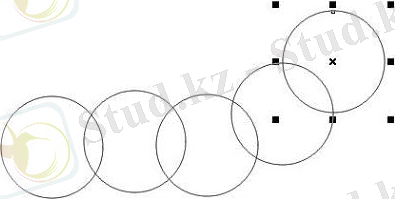
4 сурет. Жер құртын салудың алғашқы қадамы
Енді жер құртының басын өзгерту. Ол үшін жер құртының басын ерекшелеп, мәзірдегі дөңгелек, сектор және дуга суреттерін тауып, секторды басып бастың қажетті бір бөлігін кесіп алып, жер құртының басы басқа формаға өзгергенінін көреміз.
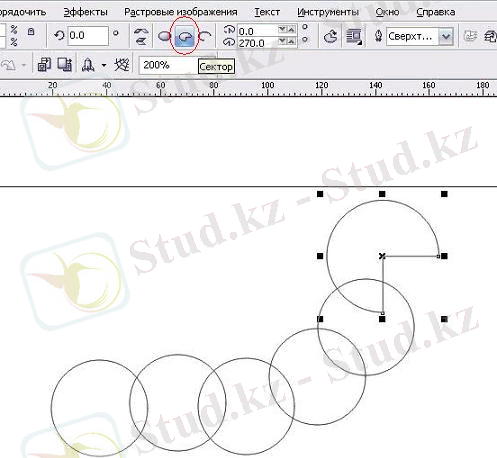
5 сурет. Жер құртының басының формасын өзгерту
Осыдан кейін жер құртын бояймыз. Бұның барлығын белгілі бір фигураларды таңдап, оларды әрлеп, өңдейміз.

6 сурет. Боялған жерқұрты
Енді біз жерқұртының көзін саламыз, ол үшін біз эллипс фигурасын алып, оны қанық түске бояймыз. Және пішіні бірінші эллипстен кішкентай екінші эллипсты таңдап, оны қызыл түске бояп, бірінші эллипстың дәл ортасына қоямыз.

7 сурет. Жерқұртының көзін салу
Жерқұртының тілін саламыз. Ол үшін тағы да эллипс пішінін алып, пішінді созып, басына апарып дәлдеп қоямыз. Және де жерқұртының түсін ашық түске өзгертеміз.
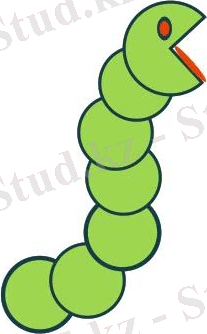
8 сурет. Жертқұртының тілін салу және түсін өзгерту
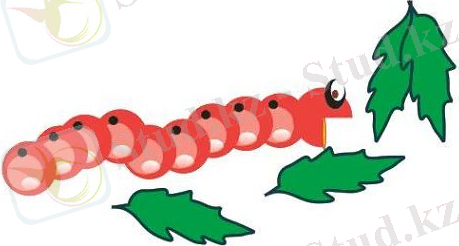
9 сурет. Жер құртының нәтижесі
Бұл суретті өз қалауыңызша өзгертіп, әсемдеп, әрлеуге болады. Сондай - ақ оған ұзындық беру үшін басында айтып кеткендей, эллипс пішінін қолданып, оларды топтастырға болады. Оған түрлі фигураларды қосып, суретті одан әрі қызықты етуге болады. Corel Draw ортасының кейінгі нұсқасының мүмкіндігін пайдалана отырып, кереметтей суреттер, анимациялар жасауға болады. Оған дәлеле мына жерқұрты деп айтуға болады.
2. 3 Adobe Photoshop ортасында жұмыс жасау әдістері
Adobe Photoshop бағдарламасының барлық басты басқару элементтері меню жолында және саймандар понелінде орналасқан. Негізгі топты диалогтық терезе құрайды - құрал палитрасы:
- қылқалам палитрасы құралдарды реттеу параметрін күйге келтіруін басқарады. Қылқаламды редактрлеу режимі палитрадағы бейнені екі рет шерткеннен кейін шығады. Ctrl батрмасын басқаннан кезде қылқалам жойылады. Палитраның бос жерін екі рет шерткен уақытта палитраға автоматты түрде қосылатын жаңа қылқаламды форматтайтын диалогтық терезе ашылады.
- Параметрлер палитрасы ағымдағы құралдар қасиетін редактрлеу үшін арналған. Оны меню жолынан ғана емес, құралдар панеліндегі құрал жұлдызшасын екі рет шертіп ашуға болады. Палитраны басқару элементінің құрамы таңдалған құралға байланысты.
- Инфо палитрасы ақпараттық қолдау құралын басқарады. Бұнда: ағымдағы тышан сілтеуішінің координаттары, ағымдағы белгіленген аумақтың көлемі, ьейненің түс параметрлері және басқа мәліметтер анықталады.
- Навигатор палитрасы бейненің әртүрлі бөліктері қарауға және көру масштабын өзгертуге мүмкіндік береді.
- Синтез палитрасы ағымдағы түстің алдыңғы фонның түстік мәнәі анықтайды.
- Каталог палитрасы қолданылатын түстердің жиынтығынан тұрады. Мұндай жиынтықты жүктеуге және редактрлеуге болады. Алдыңғы фонның түсн жиынтық құрамыннан алуға болады.
- Қабат (слои) палитрасы басынан бастап бейненің барлық қабатын басқаруға арналған.
- Каналдар палитрасы белгілеу, құру, көшіру және каналдарды жою, олардың параметрлерін анықтау, орындарын ауыстыруға арналған.
- Контурлар палитрасы құрылған барлық контурлар тізімінен тұрады.
- Операций палитрасы макрокомандаларды құруға арналған. Макрокомандаларды жазуға, орындауға, редакрлеуге, жоюға, файл түрінде сақтауға болады.
2. 4 Adobe Photoshop бағдарламаларында графикалық объектілерді құру
Кеңейтілген түрде растрлық графиканы өңдеуде Adobe компаниясының Photoshop пакеті ерекше орын алады. Қазіргі уақытта компьютерлік графикада стандартты болып табылады.
Adobe Photoshop - суреттерді, мәтіндерді өзгертуге, түрлендіруге, сақтауға арналған ең танымалы графикалық бағдарлама болып табылады. Adobe Photoshop графикалық бағдарламасы түстер палитрасымен жұмыс істеуге, суреттерді еңгізуге және шығаруға, контурларын ерекшелеуге, түс тандауға, сурет фильтрін тандауға, өлшемі мен кеңейтілімін өзгертуге, суреттерді түстендіруге және басып шығаруға мүмкіндік береді.
Adobe Photoshop бағдарламасындағы кез - келген сурет растрлық болып табылады. Ол сканер арқылы енгізілсін, басқа бір бағдарламадан еңгізілсін немесе фотошоп бағдарламасы арқылы жасалсын ол - растрлық болып табылады. Растрлық суреттер - кішкене тік төртбұрышты түстер қосындысынан тұрады. Әрбір нүкте - пиксель деп аталады.
2 тапсырма
Adobe Photoshop ортасында қарлы шар стиліндегі мәтін эффектісін жасадым. Мәтін эффектісінің фоны ағаш текстурасы болады. Ол суреттен ағаш үстел сияқты әдемі көрінді. Ендігі горизонталды мәтін құралын таңдап (Type Tool), сосын өз қалауымызша кез келген шрифты таңдап, мәтінді жазамыз.
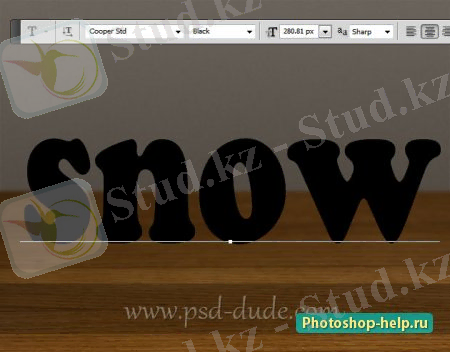
10 сурет. Суреттің бастапқы түрі
Осы мәтінді мөлдір түсті ету үшін мәтін қабатын өзгертеміз. Және мәтін үстелге еніп тұрғандай бейне жасау. Ол үшін мәтін «мягкий тень» эффектісін тандау қажет. Суреттің жарықтылығын азайту қажет, сонда сурет шынайырақ болмақ.

11 сурет. Суреттің өзгертілген қабаттары
Енді осы суретті алып, қылқалам (Pen Tool) құралын қолданып, басқа суреттен қарды ерекшелеп, қиып аламыз да көшіреміз.
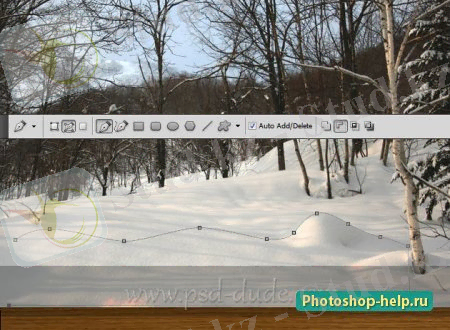
12 сурет. Қарды ерекшелеп, қиып алу
Қарды мәтін бетіне жаңа қабат құрып, қоямыз. Ол шынай болу үшін қабаттың бірнеше рет көшірмесін жасау. Осы қабаттарға аздаған өзгерістер енгізу үшін Жарық беруші (Burn Tool) және қараңғылық (Dodge Tool) пайдаланмыз.

13 сурет. Мәтінге қар қабатын енгізу
Суретті безендіру үшін, қар қабатына шыршалар енгізіп, олардың көлемдерін мәтінге сәйкес етіп өзгертеміз. Әр шырша шынайы болу үшін оның эффектісін өзгерту керек.

14 сурет. Қар қабатына шыршаларды енгізу
Бұл кезеңде жауып тұрған қардың эффектісін қосу үшін, қар қылқаламын қолданамыз. Қарды жасау үшін құрылған қабатқа (Brush Tool) ақ түсті қылқаламды қолданамыз.

15 сурет. Мәтінге жауған қар эффектісін беру
Қар мәтіннің ішіне енгізлгендей бейне болу үшін мөлдір түс эффектісін таңдау керек.
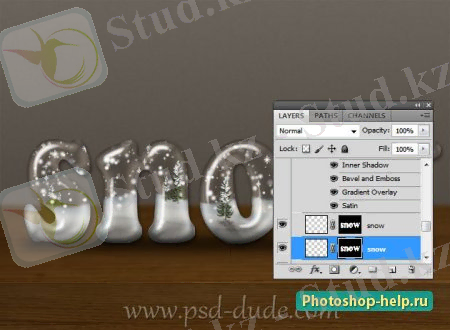
16 сурет. Қар қабатының эффектісін мөлдір түске өзгерту
Соңғысы мәтін өте әдемі көріну үшін әр түлі от шашулар енгіземіз. Ол үшін Shape Dynamics баптауын қолданып, 60% - дық Size Jitter қасиетін өзгерту, сондай - ақ 260% - дық Scatter тарату эффектісін қолданып, қасиетін өзгерту қажет. Бұл от шашулардың түсін өзгертуге болады, ол өте оңай.

17 сурет. Мәтінге от шашу эффектісін беру
Мәтінді безендіру оған әртүрлі эффект беру бағдарламасының нәтижесі төмендегідей. Бұндай суретті Жаңа жылдық мерекеге ашық хат ретінде қолдануға болады.

18 сурет. Безендірілген мәтін нәтижесі
3 БӨЛІМ. ГРАФИКАЛЫҚ РЕДАКТОРЛАРДЫҢ ИНТЕРФЕЙСІ
3. 1 Екіөлшемді графикалардың негіздері
... жалғасы- Іс жүргізу
- Автоматтандыру, Техника
- Алғашқы әскери дайындық
- Астрономия
- Ауыл шаруашылығы
- Банк ісі
- Бизнесті бағалау
- Биология
- Бухгалтерлік іс
- Валеология
- Ветеринария
- География
- Геология, Геофизика, Геодезия
- Дін
- Ет, сүт, шарап өнімдері
- Жалпы тарих
- Жер кадастрі, Жылжымайтын мүлік
- Журналистика
- Информатика
- Кеден ісі
- Маркетинг
- Математика, Геометрия
- Медицина
- Мемлекеттік басқару
- Менеджмент
- Мұнай, Газ
- Мұрағат ісі
- Мәдениеттану
- ОБЖ (Основы безопасности жизнедеятельности)
- Педагогика
- Полиграфия
- Психология
- Салық
- Саясаттану
- Сақтандыру
- Сертификаттау, стандарттау
- Социология, Демография
- Спорт
- Статистика
- Тілтану, Филология
- Тарихи тұлғалар
- Тау-кен ісі
- Транспорт
- Туризм
- Физика
- Философия
- Халықаралық қатынастар
- Химия
- Экология, Қоршаған ортаны қорғау
- Экономика
- Экономикалық география
- Электротехника
- Қазақстан тарихы
- Қаржы
- Құрылыс
- Құқық, Криминалистика
- Әдебиет
- Өнер, музыка
- Өнеркәсіп, Өндіріс
Қазақ тілінде жазылған рефераттар, курстық жұмыстар, дипломдық жұмыстар бойынша біздің қор #1 болып табылады.



Ақпарат
Қосымша
Email: info@stud.kz